Recensione HP Omen Transcend 14: quasi perfetto!

Cerchi un nuovo laptop da gioco portatile? Dai un
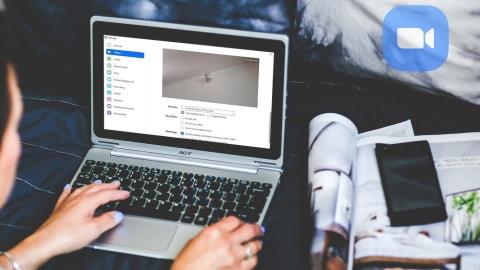
Zoom ha preso d'assalto il mondo. Le persone adorano usare Zoom per le videochiamate ufficiali grazie alla sua interfaccia facile da usare e alle straordinarie funzionalità . Non tutti però sono a conoscenza di tutte le funzionalità offerte e potrebbero valutare se utilizzare una semplice app come Google Duo su Zoom . Beh, non c'è bisogno di correre. Condivideremo alcune utili impostazioni video Zoom per aiutarti a recuperare il ritardo con le videochiamate in pochissimo tempo.
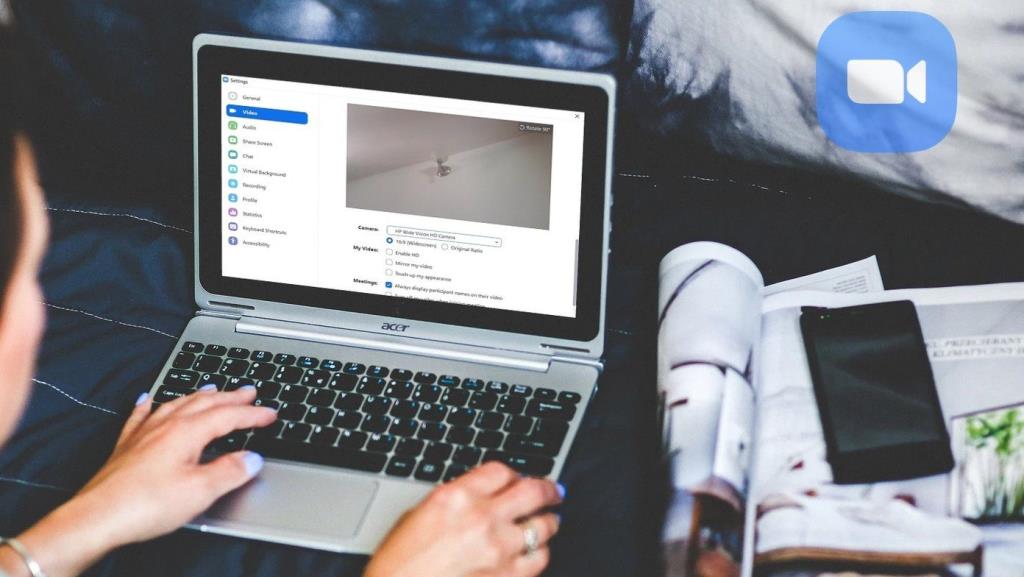
Il conteggio giornaliero degli utenti attivi di Zoom è salito alle stelle da 10 milioni a 200 milioni a causa della sfortunata pandemia di COVID-19. Anche se le persone possono lavorare da casa, passare attraverso ogni impostazione per un uso ottimale dell'app Zoom può richiedere molto tempo.
Diamo un'occhiata ad alcuni suggerimenti video utili da utilizzare nelle riunioni Zoom su un PC Windows o Mac.
1. Accedi alle Impostazioni video
Dovremo armeggiare più volte sulle impostazioni del video Zoom mentre lavoriamo insieme a questo post. Quindi, dovresti sapere come aprirlo. Esistono due modi per aprire le impostazioni video di Zoom.
Metodo 1: aprire le impostazioni video prima di una riunione
Passaggio 1: avvia l'app Zoom sul tuo PC. Quindi, fai clic sull'icona delle impostazioni in alto.
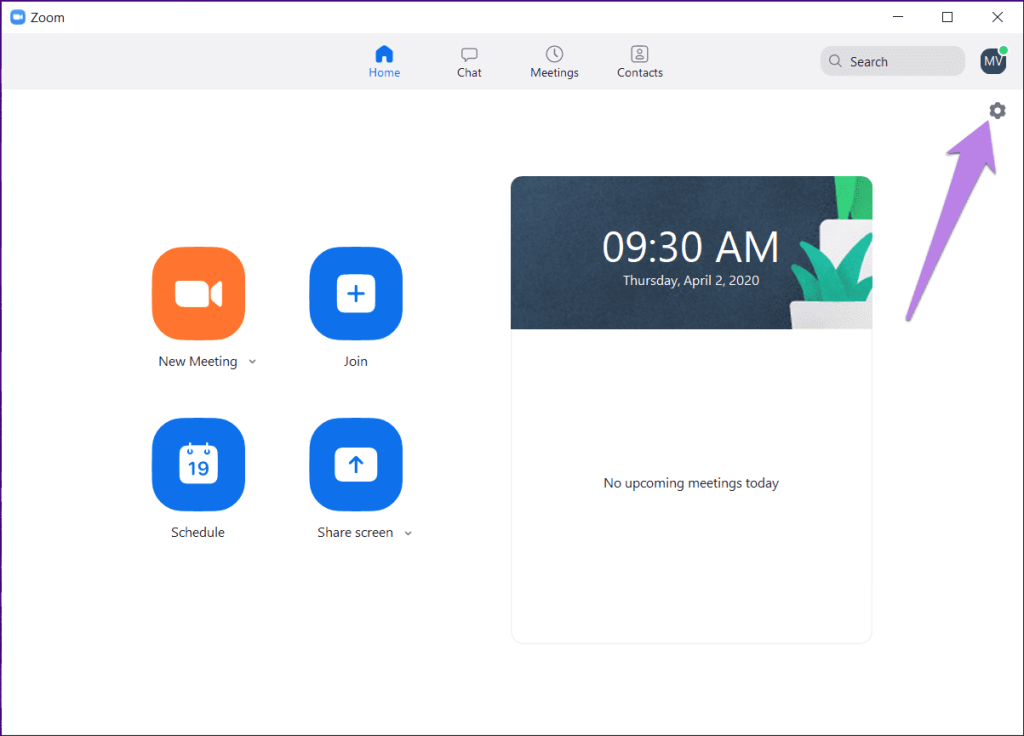
Passaggio 2 : fai clic sulla scheda Video dalla barra laterale di sinistra.
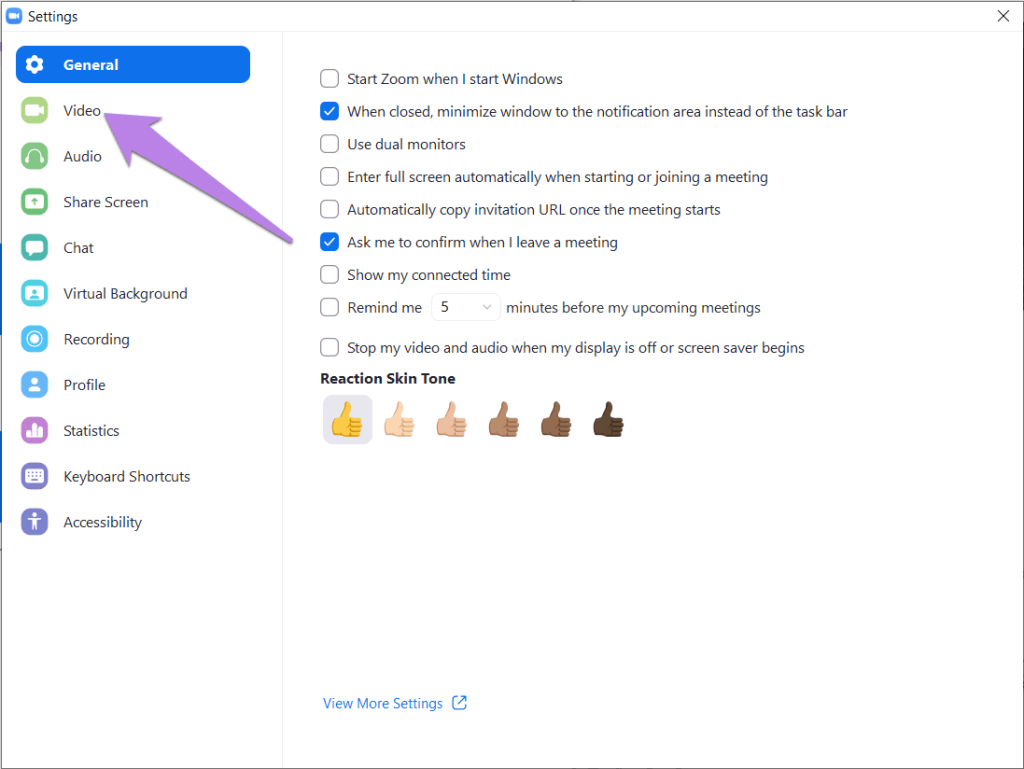
Metodo 2: avvia le impostazioni video da una riunione
Per questo, fai clic sulla piccola freccia in alto accanto all'opzione Video presente in basso. Seleziona Impostazioni video da esso.
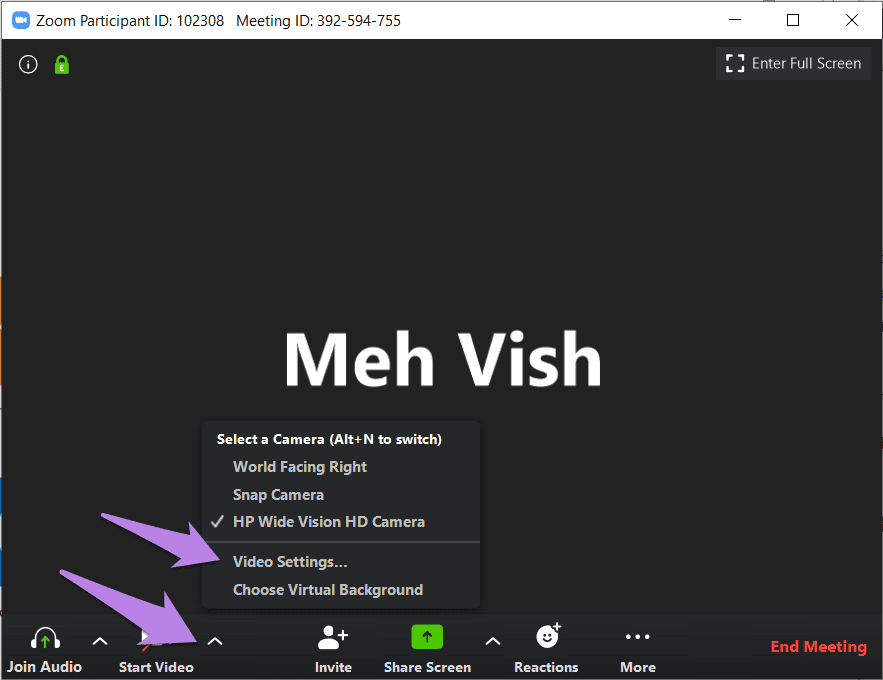
2. Prova la visualizzazione della telecamera
Se non sei sicuro di come apparirà nel tuo video o di come apparirà lo sfondo , puoi provare la funzione di anteprima video di Zoom. Per questo, apri le impostazioni video in Zoom, come mostrato sopra. Nella scheda Video, vedrai l'anteprima dal vivo del tuo video.
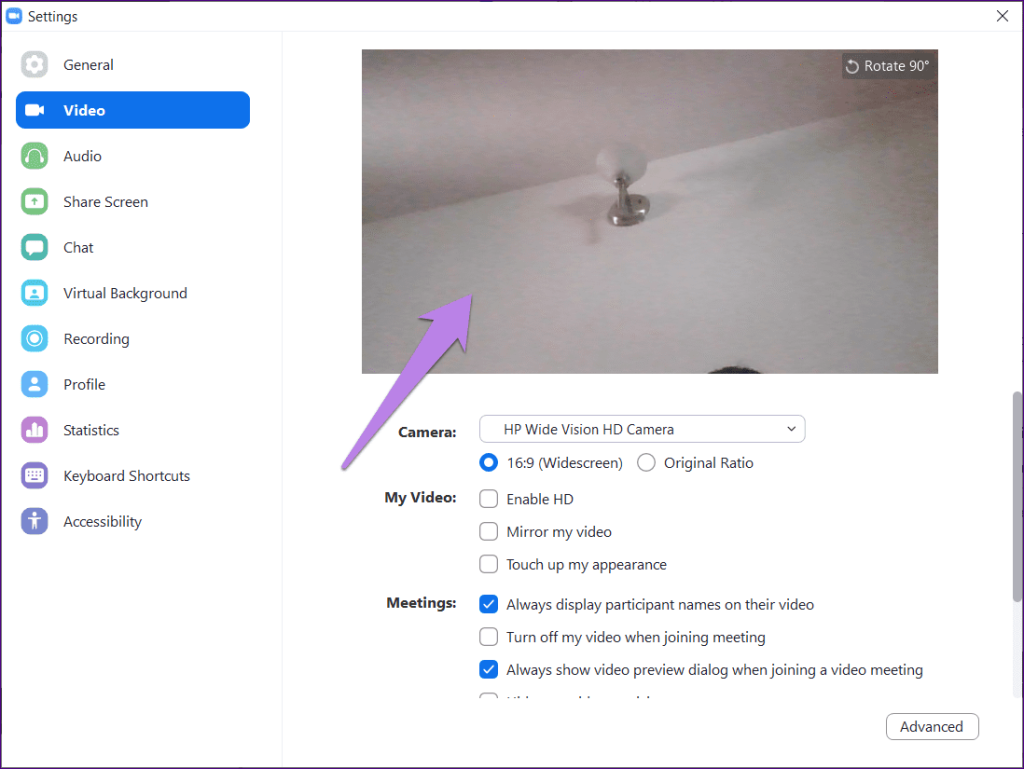
3. Cambia fotocamera
Nel caso in cui il tuo laptop supporti la doppia fotocamera o utilizzi una fotocamera esterna, puoi impostarne una come fotocamera predefinita nell'app Zoom. A volte, quando il video non funziona nell'app Zoom, la fotocamera giusta non è impostata come predefinita ed è per questo che si riscontra un problema. Questa impostazione ti aiuterà a risolvere anche questo.
Per cambiare la fotocamera in Zoom, apri le impostazioni video. Quindi, fai clic sulla casella a discesa accanto all'opzione Fotocamera. Selezionare la telecamera dall'elenco.
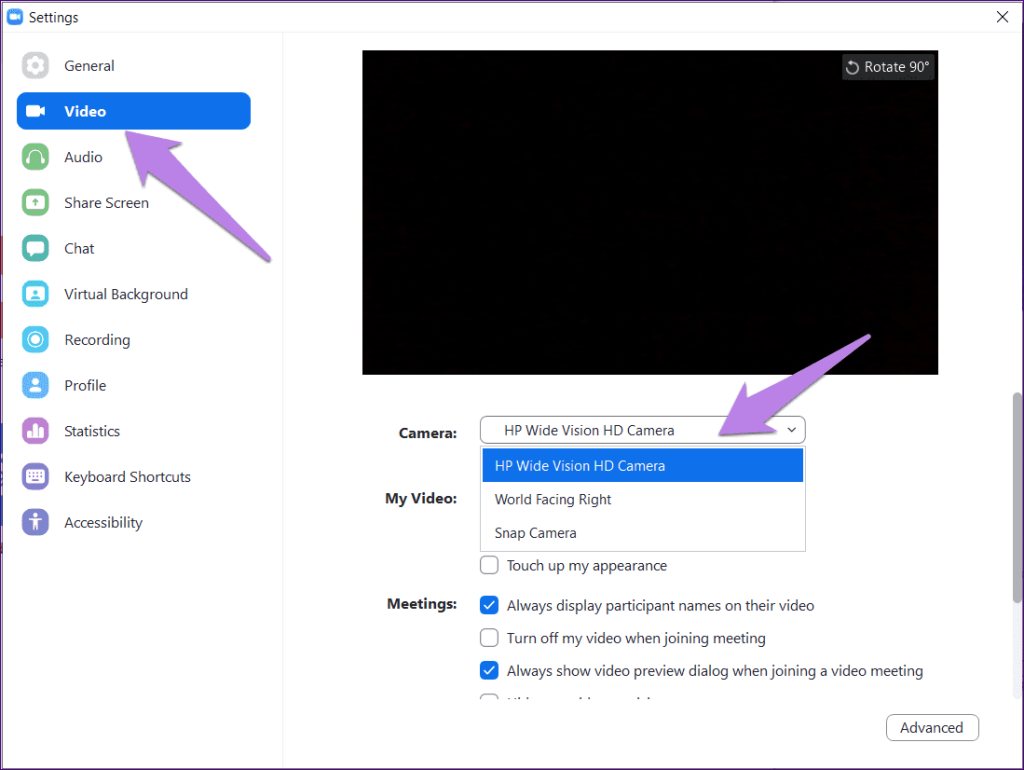
In alternativa, se sei in riunione, fai clic sulla freccia presente accanto a Video. Quindi, seleziona la fotocamera dal menu per cambiarla rapidamente.
Suggerimento per professionisti: usa la scorciatoia Alt + N (Windows) e Comando(⌘) + Maiusc + N (Mac) per passare da una fotocamera all'altra.
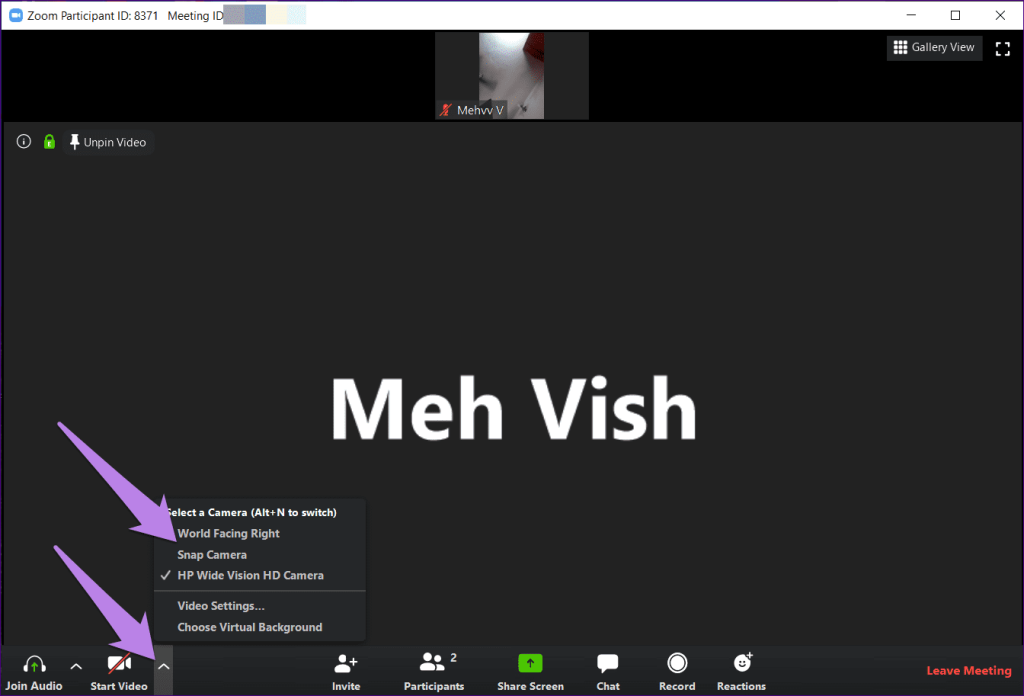
4. Aggiungi i filtri Snapchat a Zoom Meeting
Le riunioni possono diventare noiose a volte. Per ravvivarli, puoi aggiungere filtri Snapchat ai tuoi video. È possibile con l'aiuto dell'app Snap Camera . Per questo, dovrai installare l'app Snap Camera e quindi cambiare la fotocamera predefinita in Zoom, come mostrato sopra. Abbiamo trattato i passaggi in dettaglio. Controlla il nostro post su come utilizzare i filtri Snapchat nelle riunioni Zoom .
5. Ritocca l'aspetto
Se i filtri Snapchat sembrano troppo estremi, ma vuoi comunque aggiungere un effetto al tuo video, dovresti provare la funzione di ritocco nativa in Zoom. Per usarlo nel tuo video, avvia le impostazioni video in Zoom. Quindi, seleziona la casella accanto a Ritocca il mio aspetto.
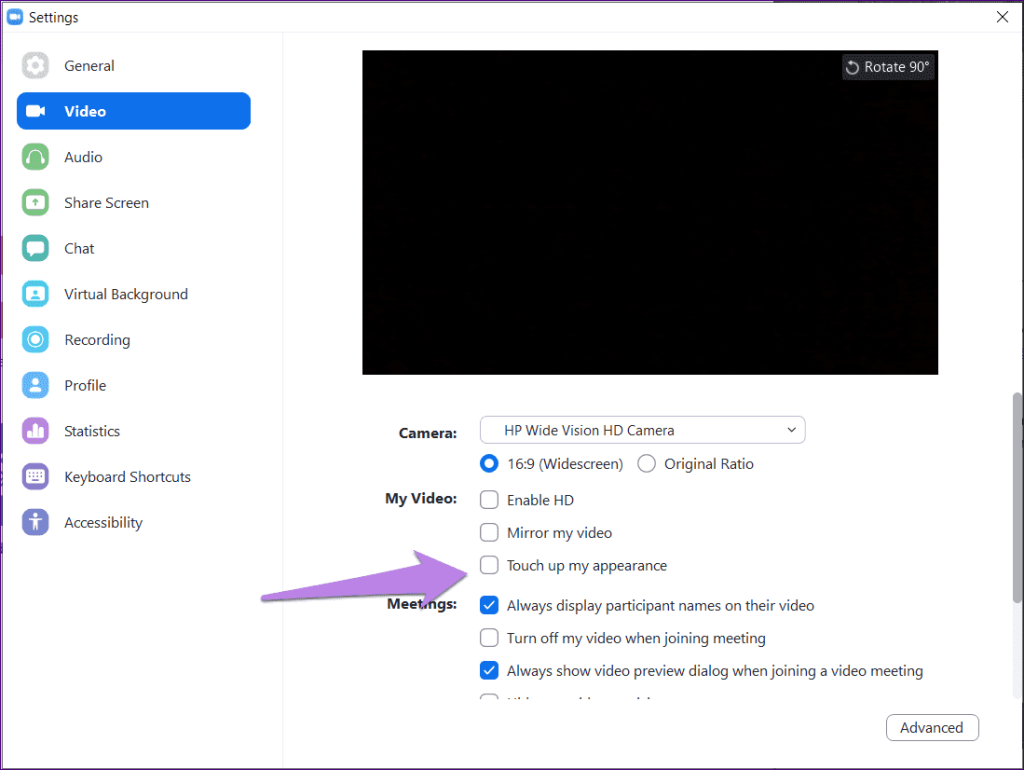
6. Modifica rapporto video
Per impostazione predefinita, Zoom mostra i video nel rapporto 16:9, ovvero in modalità widescreen. Puoi cambiarlo e mostrare il video nel rapporto originale catturato dalla tua fotocamera.
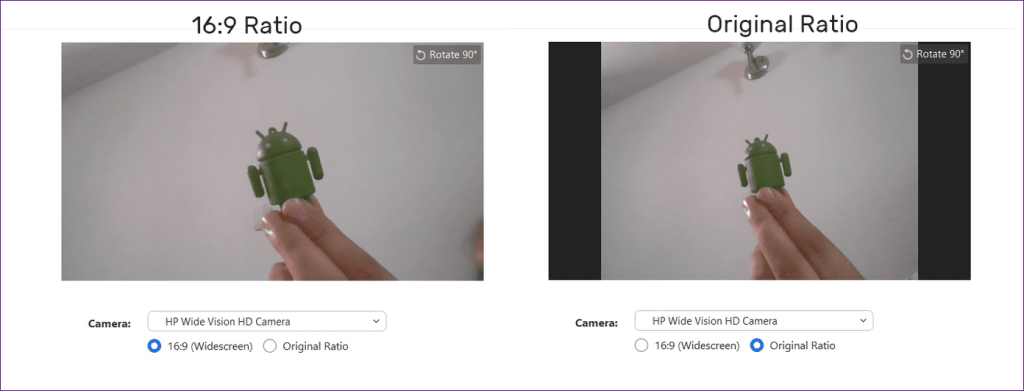
Per questo, vai su Impostazioni video. Seleziona Rapporto originale sotto Fotocamera.
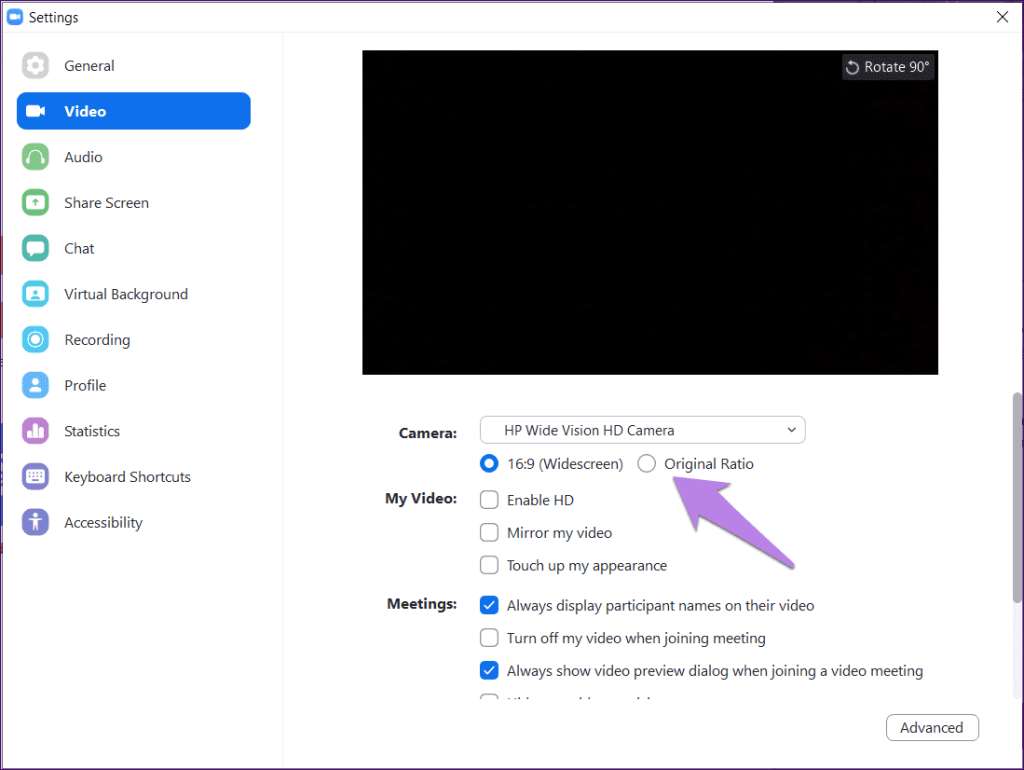
7. Ruota la fotocamera
La tua fotocamera mostra una visione sbagliata del tuo video? Devi averlo ruotato accidentalmente o potrebbe essersi bloccato in modalità tablet . Per ruotare la fotocamera, apri le impostazioni Zoom video. Fare clic sull'opzione Ruota nella schermata di anteprima del video.
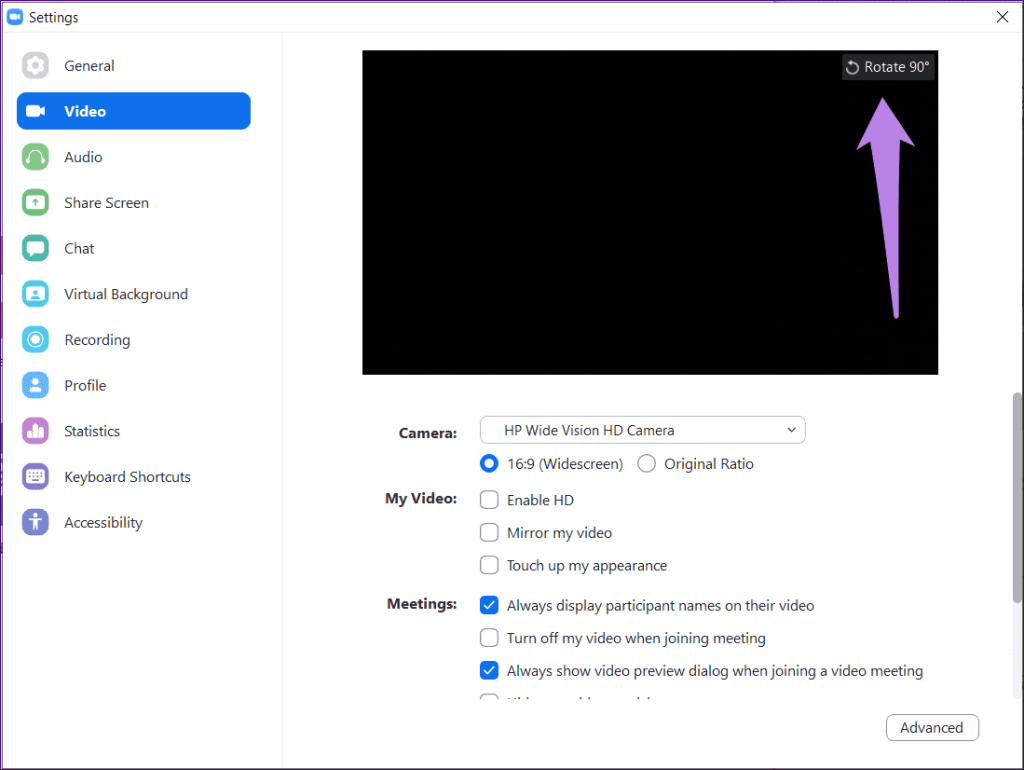
8. Aggiungi uno sfondo virtuale a Zoom Meetings
Molti di noi sono preoccupati per il nostro background quando siamo in videochiamata. Per fortuna, puoi affrontarlo. Scegli lo sfondo virtuale di Zoom per rendere distinto il tuo feed video. Puoi scegliere tra gli sfondi virtuali disponibili o aggiungerne uno tuo.
Per cambiare lo sfondo, vai alle impostazioni Zoom. Fai clic su Sfondo virtuale dalla barra laterale di sinistra. Seleziona uno sfondo. Clicca sull'icona Aggiungi per caricare dal tuo PC.
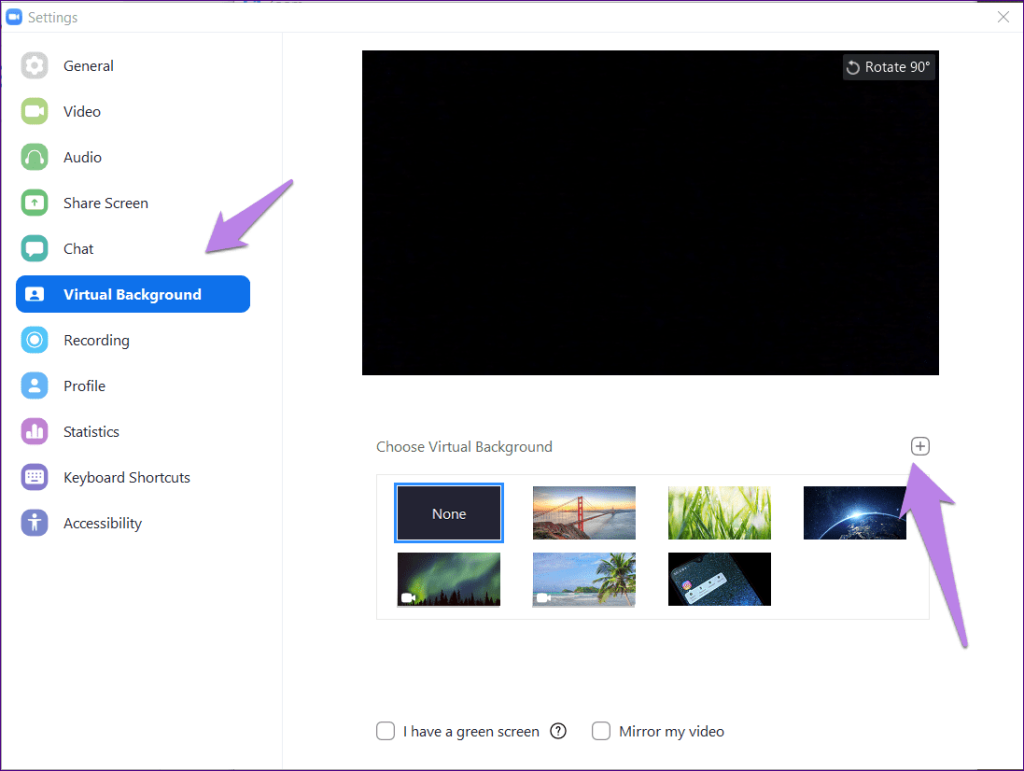
9. Disabilita il video in una riunione
Durante una riunione, è probabile che qualcuno entri o si avvicini accidentalmente alla visuale della videocamera. Per evitare tali momenti, puoi disattivare rapidamente la tua fotocamera. Per questo, fai clic sull'opzione Interrompi video presente nella parte inferiore della schermata della riunione. In alternativa, fai clic con il pulsante destro del mouse sul video e seleziona Interrompi video.
Suggerimento per professionisti: usa la scorciatoia Alt + V (Windows) e Comando(⌘) + Maiusc + V (Mac) per avviare o interrompere il video.
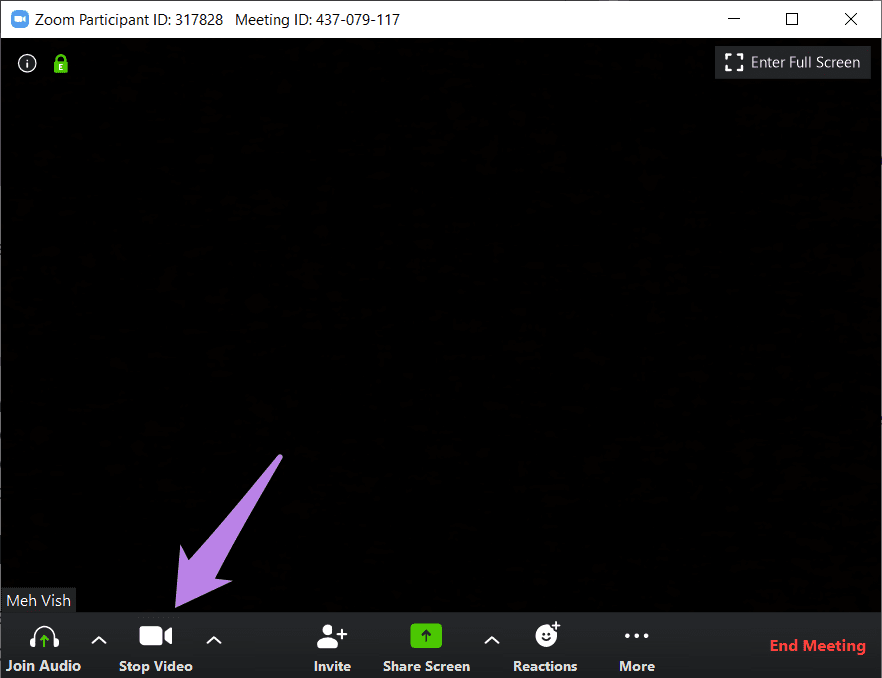
10. Disabilita il video durante la partecipazione a una riunione
È necessario utilizzare l'impostazione di cui sopra ogni volta che si desidera spegnere il video. Se desideri disabilitare il tuo video prima di partecipare a qualsiasi riunione su Zoom, è disponibile un'impostazione per questo. Successivamente, puoi anche avviare il video in qualsiasi momento.
Per questo, vai alle impostazioni del video Zoom. Quindi, seleziona la casella accanto a Disattiva il mio video quando partecipi a una riunione.
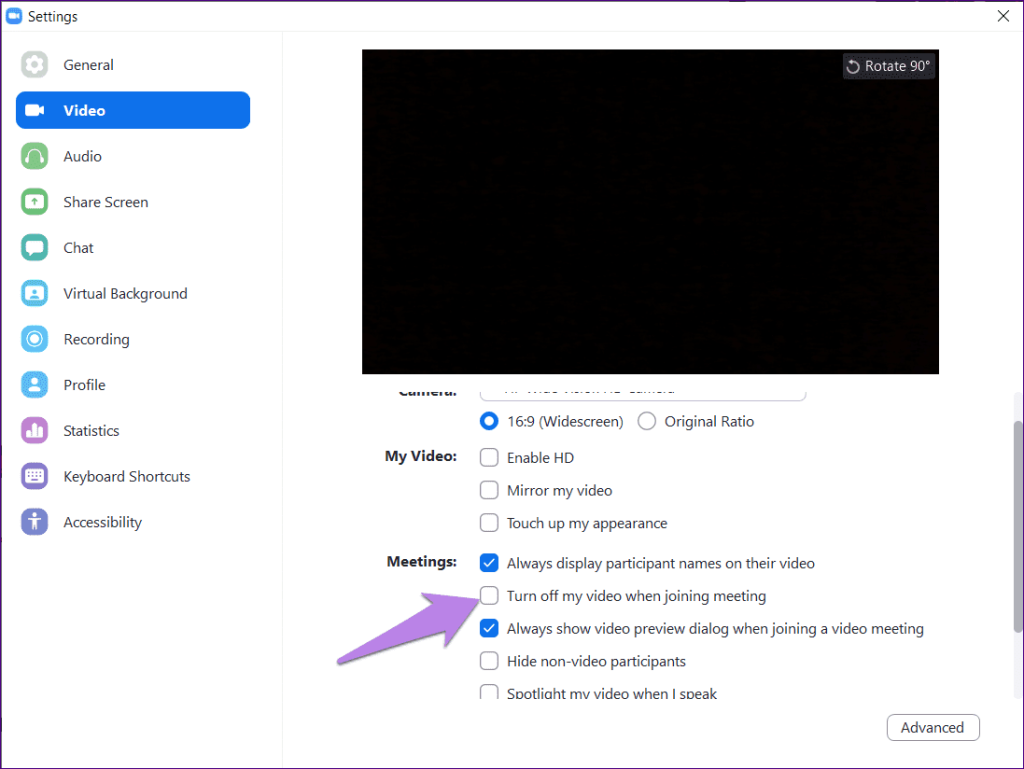
11. Cambia vista
Quando sei in una riunione, ti verrà mostrato il video di tutti i partecipanti in piccole tessere. È noto come vista galleria. Se ritieni che distragga, puoi cambiarlo solo per mostrare il video dell'oratore. Per fare ciò, fai clic sull'icona della vista Relatore o Galleria presente nella parte superiore della schermata della riunione.
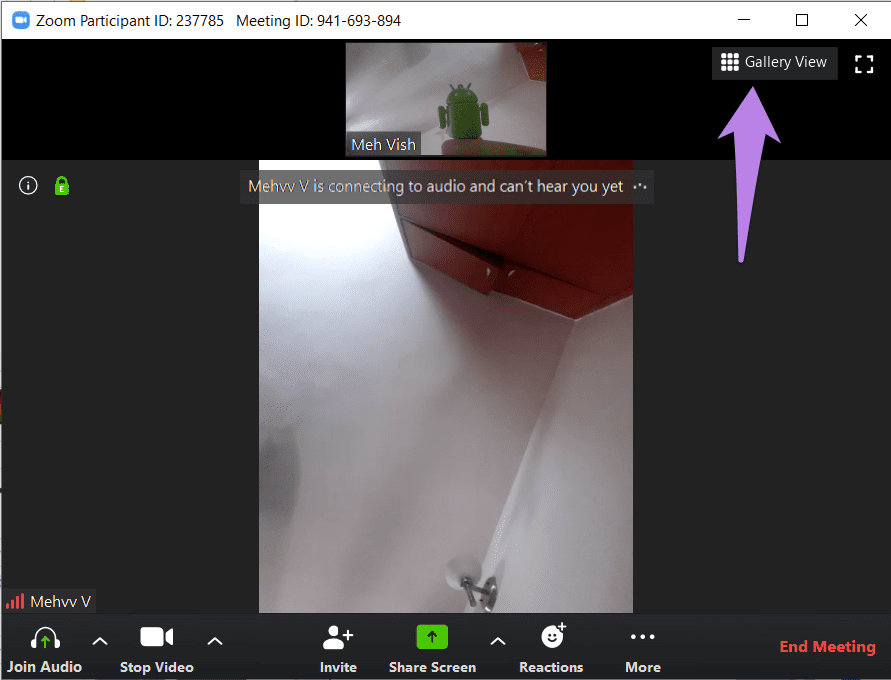
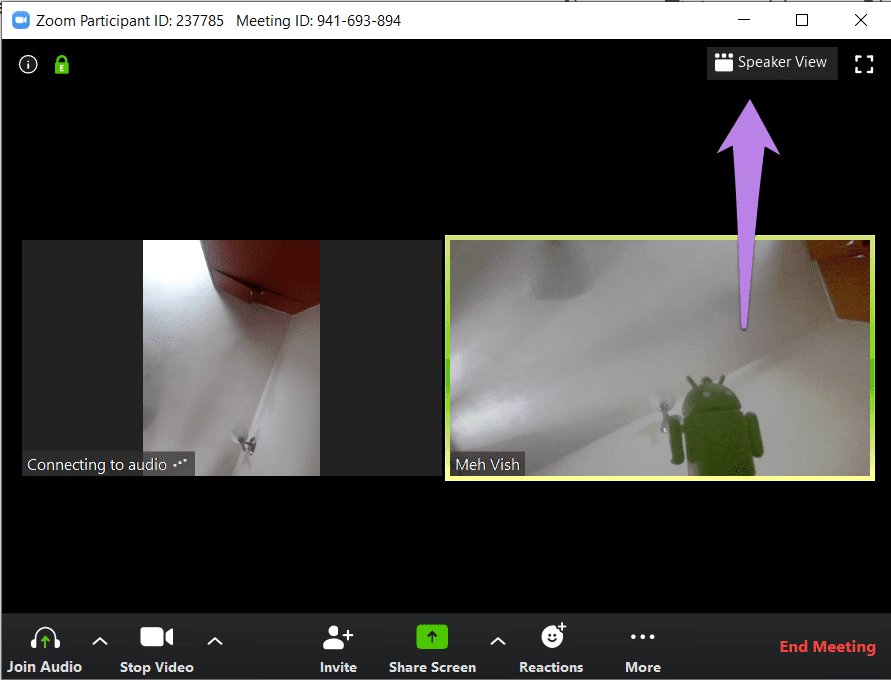
Suggerimento professionale : puoi nascondere i partecipanti il cui video non viene visualizzato andando su Impostazioni video Zoom. Seleziona Nascondi partecipanti non video.
12. Nasconditi
Quando sei nella visualizzazione galleria, puoi nascondere il tuo video a te stesso in modo che non occupi spazio sullo schermo. Il video sarà comunque visibile agli altri. Per fare ciò, fai clic con il pulsante destro del mouse sulla finestra del video e scegli Nascondi vista personale. Per mostrare di nuovo il tuo video, fai clic sul pulsante Mostra sé stesso presente in alto.
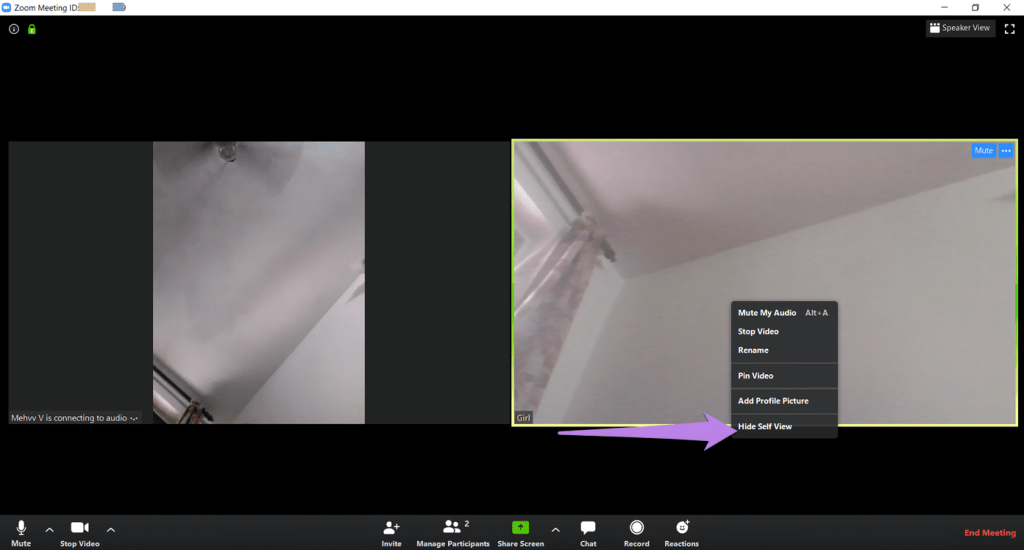
13. Disabilita il video dei partecipanti
Se sei l'ospite di una riunione, puoi disabilitare il video di qualsiasi partecipante. Per questo, fai clic con il pulsante destro del mouse sulla schermata di anteprima del video e seleziona Interrompi video.
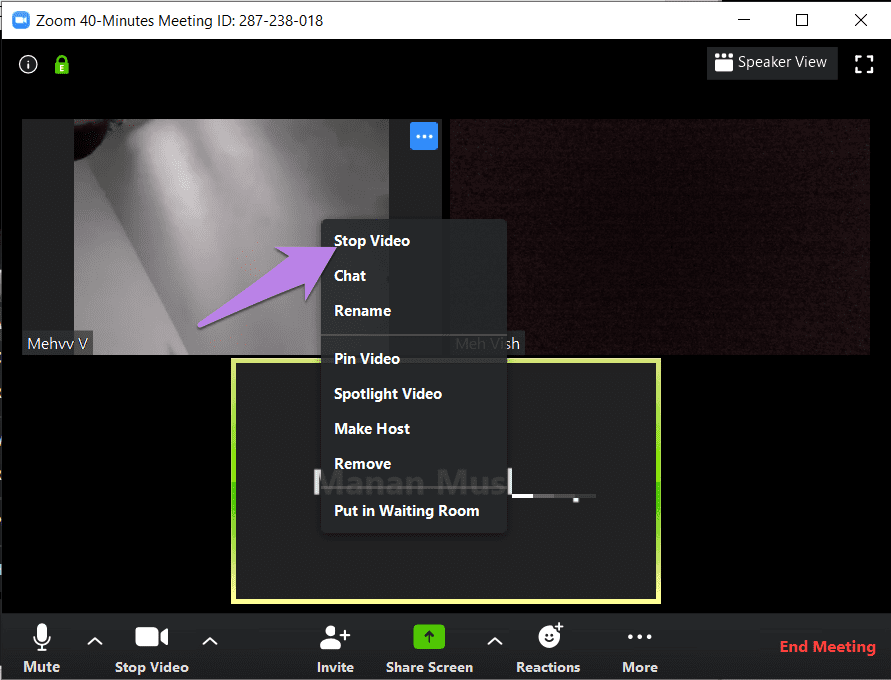
Non potranno riavviare il video a meno che tu non lo autorizzi. Per questo, fai di nuovo clic con il pulsante destro del mouse e scegli l'opzione Chiedi di avviare il video.
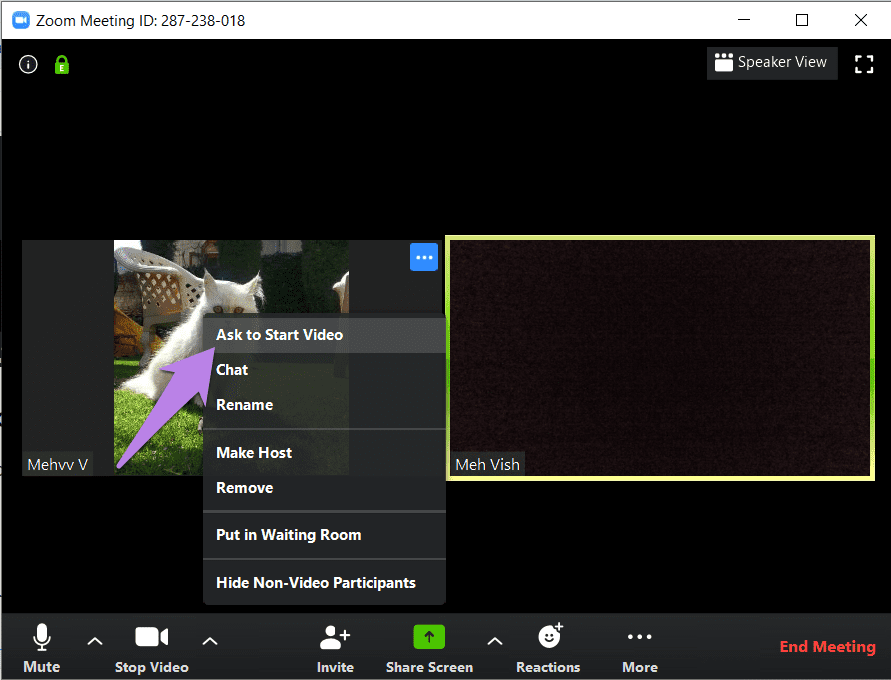
Fai il miglior uso
Il video gioca un ruolo essenziale nelle riunioni a distanza. Puoi migliorare la tua esperienza di lavoro da casa su Zoom utilizzando i suggerimenti menzionati in questo post. Ci auguriamo che la nostra raccolta di utili impostazioni video Zoom ti sia piaciuta. Ne abbiamo perso qualcuno? Fateci sapere nei commenti qui sotto.
Prossimo: dai un'occhiata alla nostra guida definitiva a Zoom se vuoi padroneggiare questo potente strumento. Vedi sotto.
Cerchi un nuovo laptop da gioco portatile? Dai un
Scopri i limiti delle videochiamate su WhatsApp, Skype, Facebook Messenger, Zoom e altre app. Scegli l
Se il tuo Chromebook non riconosce i tuoi dispositivi USB, segui questi passaggi per risolvere il problema. Controlla il formato, l
Scopri come cambiare la lingua su Spotify per Android e desktop in modo semplice e veloce.
Gestisci i post suggeriti su Facebook per una migliore esperienza. Scopri come nascondere o posticipare i post "Consigliati per te".
Scopri come rendere trasparente lo sfondo in Paint e Paint 3D con i nostri metodi semplici e pratici. Ottimizza le tue immagini con facilità.
Se hai molti duplicati in Google Foto, scopri i modi più efficaci per eliminarli e ottimizzare il tuo spazio.
Continua a leggere per sapere come svegliare qualcuno al telefono su Android e iOS, indipendentemente dalla modalità in cui è attivo il dispositivo.
Scopri come risolvere il problema dello schermo nero di Amazon Fire TV Stick seguendo i passaggi di risoluzione dei problemi nella guida.
Scopri cosa fare se il tuo Galaxy S22 non si accende. Trova soluzioni efficaci e consigli utili per risolvere il problema.







